
Surface Book 2 は、研究にもお仕事にもがっつり使いやすい、超!高性能ノートパソコン。
タブレットとしても使える2in1(ツーインワン)型であり、NVIDIA GeForce を搭載した機種もある「超」高性能機であるという、多機能と超高性能を兼ね備えた、稀有な存在。
専門性の高い研究や趣味にも、デザイン、イラスト制作などプロフェッショナルな業務にも活用しやすいパソコンです。
この記事の内容:
- 1 Surface Book 2 ってどんなパソコン? 実際に使ってみた感想は?
- 2 Surface Book 2 のクチコミ・評判は?
- 3 Surface Book 2 で できること、もうすこし詳しく教えて?
- 4 Surface Book 2 のメーカーは?
- 5 Surface Book 2 の価格・お値段は?
- 6 Surface Book 2 の人気ランキングは?
- 7 Surface Book 2 の選び方は?
- 8 Surface Book 2 を買う前に知っといた方がいいこと、ある?
- 9 【まとめ】SurfaceBook2 って、どんな人にオススメ?
- 10 どこで買えるの?
- 11 Surface Book 2 の仕様
Surface Book 2 ってどんなパソコン? 実際に使ってみた感想は?

SurfaceBook2 を1週間お借りしてがっつり使ってみたので、実際に使った感想をまとめます。(マイクロソフトの代理店さんからご連絡いただき、期間限定で特別にお借りしています。一般向けの貸出サービスは実施していないそうです。)

Surface Book 2 の外観の印象は、スマート! 性能の高さが、見た目にも表現されているなぁと感じます。
今回借りた Surface Book 2 の「 13.5型, Core i7 」モデルの重さは、約 1.6 kg(キーボードを含む)。水が入った500mlペットボトル 3 本くらいです。(500mlペットボトル 1本 535g として算出。)

近年のノートパソコンのなかでは、やや重い部類に入りそう。わたしの場合、ふだん持ち歩いているパソコンが 1.2 kgなので、Surface Book 2 は手に持ってズッシリ、カバンに入れてもズッシリ感じました。といいつつ、あちこち持って出かけましたが。
許容できる重さは、人によって、ふだん持ち歩く荷物の量によって、また、持ち歩く距離や交通手段などによっても違ってくるので、重さが気になる方は、カバンにペットボトルを3本入れて重さの感覚を試してみるといいかもしれません。
Surface Book 2 の 13.5型モデル:
- 重さ: 1,534 ~ 1,642 g
- 大きさ: 31.2 cm x 23.2 cm
- 厚さ: 1.5 ~ 2.3 cm(手前と奥側で厚みが違います)
- ディスプレイ: 13.5型
- 解像度: 3000 x 2000
大きさは、A4サイズの用紙より、若干大きいサイズ。ビジネスバッグに余裕で入ります。
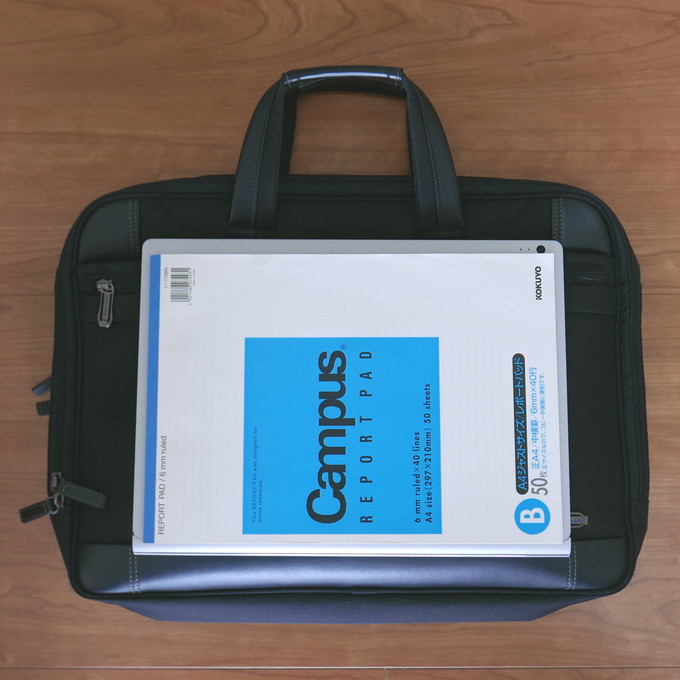
写真は、下から、ビジネスバッグ、Surface Book 2、A4サイズのレポート用紙、の順に重ねたもの。A4サイズのレポート用紙の下に、はみ出して見えるのが Surface Book 2 です。

画面の開き(傾き)は、最大125度まで。その範囲の、好きな角度で止められます。

また、Surface Book 2 は、画面をキーボードに装着するとき 前後逆に差すこともできる ので、画面に集中したいときは逆差しすればキーボードをスタンドがわりに使うこともできます。

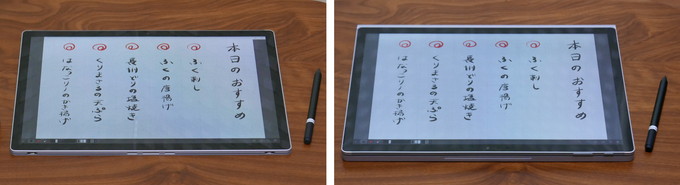
画面にペンでなにか書きたいときは、画面をキーボードから外してそのままテーブルに置いてもいいし、逆差しして閉じて(折りたたんで)使ってもOK。


キーボードは、打ち心地抜群♪

バックライト付き。暗いところでも作業できます。

キーの配列(左):
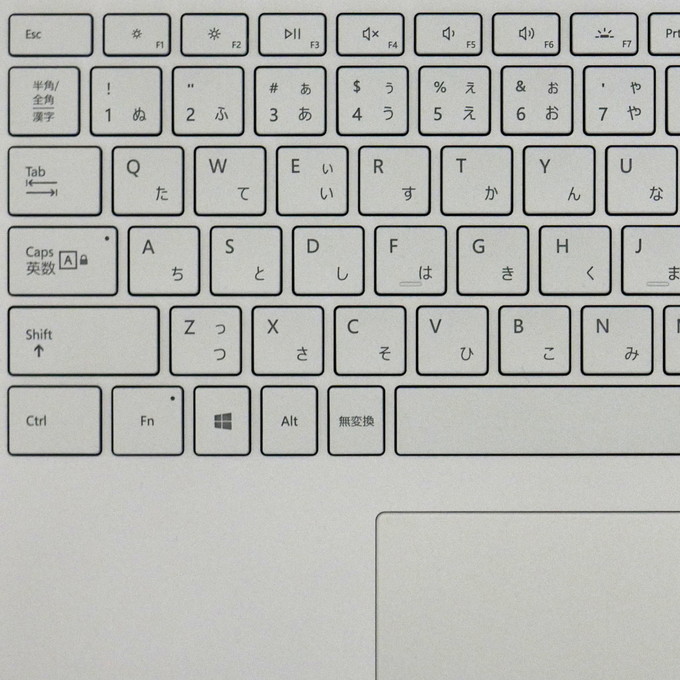
キーの配列(右):
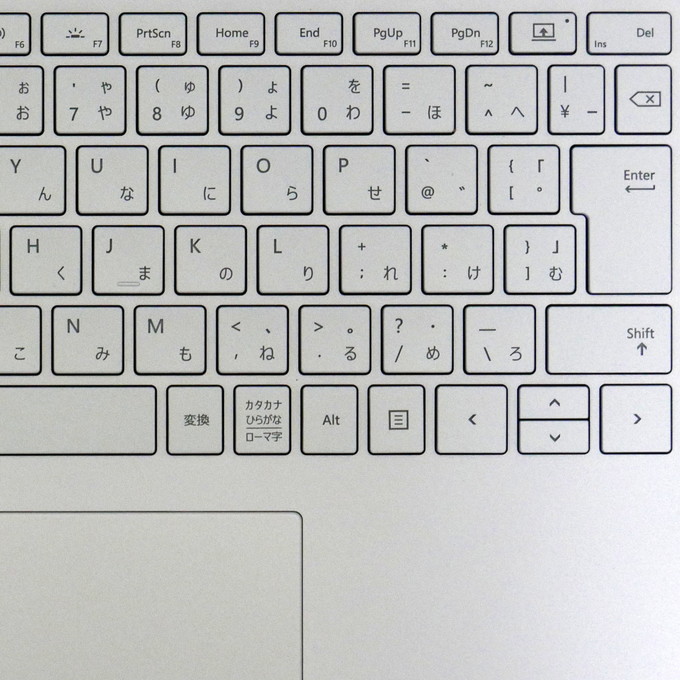
タッチパッドも広く、反応がよく、とても使いやすいです。
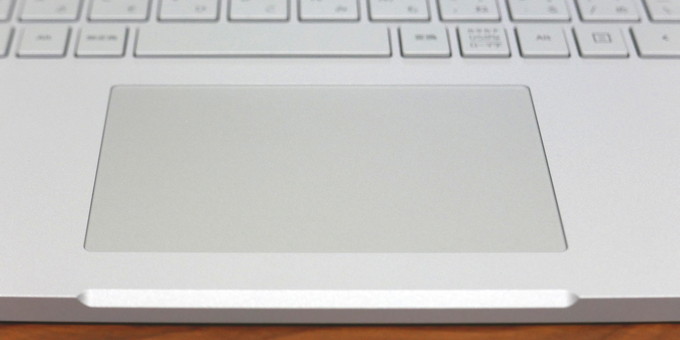

画面を閉じた状態から開くとき、正面のくぼみのあたりから開けようとすると、開きにくいです。左右の側面に手を添えて、キーボードを薬指で押さえつつ人差し指で画面側をぐっと上げるようにすると、無理なく開けられました。

Surface Book 2 では、専用ペンを使って画面に文字や絵をかきこむことができます。
しかも、4096段階の筆圧感知&傾き検知あり、というSurfaceペン(※)の能力を最大限に生かせる高い性能を備えた Surface Book 2。(※Surfaceペンは、別売りです。)

どんな感じの書き心地だろうとわくわくしながら触ったのですが、さすが!という滑らかな書き味で、技術ってほんと日々進んでるんだなぁと感じました。
USBなど各種さしこみ口

右側面は、左から「ヘッドセットジャック(イヤホン等の差し込み口)」「USB Type-C」「Surface Connect(電源コードやSurfaceドック接続用の端子)」。

左側面は、左から「USB 3.0」「USB 3.0」「SDカード」の差し込み口。

手前は、左から「電源ボタン」と「音量ボタン」。
奥:

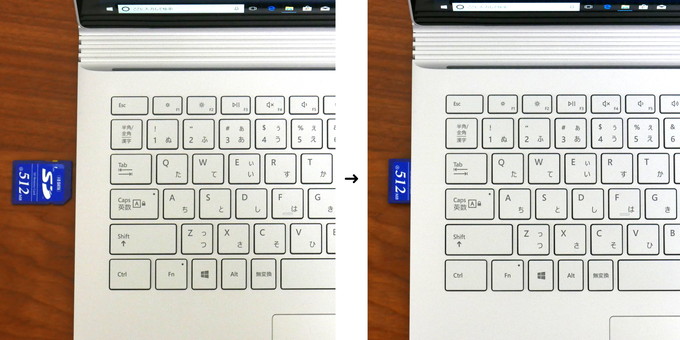
SDカードの差し込み口は、キーボードの左側面にあります。
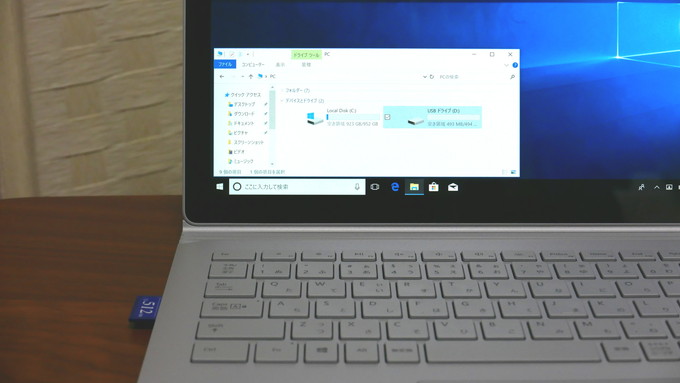
写真は奥まで挿したところ。隠れるくらいまでは入らないので、SDカードを入れっぱなしで持ち運ぶといった使い方には向いていませんが、ふつうに使うのには特に問題ありません。
15インチの Surface Book 2 でも確認しましたが、こちらも同様です。

本体と一緒に入っている付属品・一覧
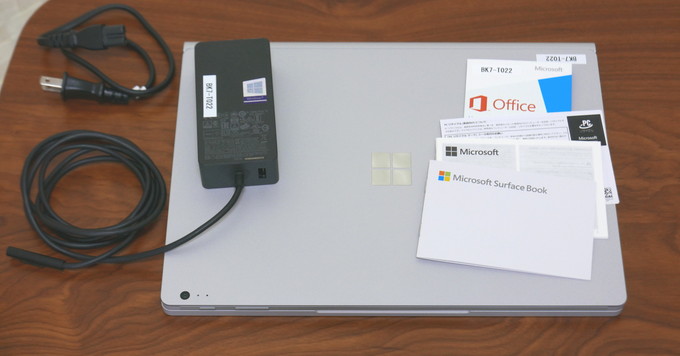
本体、電源コード・アダプター、説明書、Microsoft Office Home & Business Premium プラス Office 365 サービス プロダクト キー
Surface Book 2 のクチコミ・評判は?

ネットのクチコミ・評判を調べました(アマゾン「カスタマーレビュー」、価格コム「レビュー」より、2018年5月)。
代表的な感想としては、以下のようなものが挙げられます。
- マットな質感、シンプルでメカニカルな外観が気に入っている
- キーボードの使い勝手、打ち心地がよい
- タッチパッドの感度、精度がよい
- USB type-C 搭載で便利
- 処理速度が、通常のノートパソコンの比じゃない。重い作業をしてもサクサク動く。
- キーボードを含めた重量 1.6 kg はズッシリ感がある。ACアダプタも大きくて重いので、USB type-C アダプタを購入した。
- 思ったより厚みがある。
Surface Book 2 で できること、もうすこし詳しく教えて?
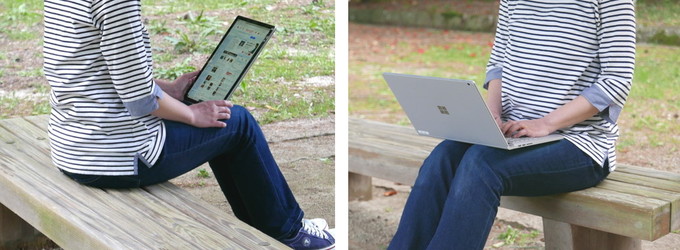
Surface Book 2 は、たとえば、以下のような用途・使用目的に適しています。
各種書類・レポートの作成(Word、Excel、PowerPoint 等)、インターネットの利用、電子書籍の閲覧、動画視聴(YouTubeなど)、イラスト制作、画像編集、動画編集、プログラミング、ゲーム など
(※適性は、どの性能モデルを選ぶか、どのソフトを使うかなどによっても異なってくるので、画像編集、動画編集、プログラミング、ゲーム などについては、使用予定のソフトやサービスのシステム要件等も確認されることをおすすめします。)

クチコミでは、作画、洋服のデザイン、動画制作、プログラミングなど、制作活動に活用しているという声が多く、
使っているソフトとしては、「Photoshop」「CLIP STUDIO PAINT PRO」「PowerDirector 16」「TMPGEnc Authoring Works 6」「TMPGEnc Video Mastering Works 6」「3Dモデリングソフト Blender」「SQL Server」「VisualStudio」などが挙がっていました。
もちろん、Surface Book 2 でできることは上に挙げた内容に限定されるわけではなく、実際は、もっとさまざまなことに活用できます。
以下、もうすこし具体的に、こんなこともできるよ!をまとめました。

- タッチ対応ディスプレイなので、スマホみたいに画面を指でさわって操作できます。
- 「Microsoft Office Home & Business Premium プラス Office 365 サービス」同梱なので、Word、Excel、PowerPoint がすぐに使えます。
- Wifi接続(無線LAN)で、インターネット、メールも楽々。

- SDカードスロットがあるので、USBメモリや外付けHDDへのスマホやデジカメのデータ保存も簡単。
- USBのさしこみ口は、3か所。「USB3.0」が2つ、「USB Type-C」が1つあります。
- 「USB Type-C」があるので、プロジェクターやテレビに接続し、パソコンの画面を大きく表示させることができます。パソコンで作ったスライド資料をプロジェクターに表示させてプレゼン・発表したり、旅行で撮った写真や動画をテレビで見たり、活用方法はいろいろ。
- Bluetooth 4.1 対応の機器(マウス、テンキーなど)を、ケーブルなし(無線)で接続して使用することができます。

- 専用ペンで画面に書き込みができるので、お絵描きしてみたり、数式など打ち込みが面倒な内容をささっとメモしたり、プレゼン中に画面に追加情報を書き込んだりすることができます。
- バッテリー動作時間は、約17時間。電源が使えないところでも安心です。
- スカイプなどのテレビ電話やオンライン英会話にも使えるビデオカメラ機能がついています。
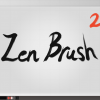
Surface Book 2 のメーカーは?

Surface Book 2 のメーカーは、マイクロソフト(Microsoft)。
マイクロソフトは、Windows、Office(Word、Excel、PowerPoint等)といったソフトウエアから、Surfaceなどのハードウエアまで手がける、アメリカのIT最大手企業です。
Surface Book 2 の価格・お値段は?

Surface Book 2 は、公式通販で、20万円から。
13.5型の Surface Book 2 には、性能がよりよく、容量がより大きくなるにしたがって、約20万円、約26万円、約34万円、約40万円という4タイプ、
15型の Surface Book 2 には、約31万円、約35万円、約40万円の3つのタイプがあります。
Surface Book 2 の人気ランキングは?
「13.5型」の「Core i5」+「256GB SSD」の機種が一番人気!

Surface Book 2 で人気の機種は、
1位 13.5型 / Core i5 / 256GB 容量 の機種
2位 13.5型 / Core i7 / 512GB 容量 の機種
3位 13.5型 / Core i7 / 256GB 容量 の機種
4位 13.5型 / Core i7 / 1TB 容量 の機種
5位 15.0型 / Core i7 / 256GB 容量 の機種
の順になっています(価格コム「ノートパソコン人気売れ筋ランキング」2018年4月より)。
Surface Book 2 の選び方は?
Surface Book 2 は、大きさ、性能、容量などが異なる機種がぜんぶで7つ。条件と予算で選ぼう。

Surface Book 2 には、大きさが2種類(画面サイズ 13.5型 と 15型)あり、13.5型には性能のバリエーションが4つ、15型には性能のバリエーションが3つあります。
ざっくりいうと、価格が高いほど性能も高いです。
動画編集をしたい、プログラミングをしたい、ネットゲームをしたいといった具合に、パソコンの用途がだいたい定まっている場合は、使おうと思っているソフトやサービスのシステム要件(必要システム構成)を調べて、要件を満たす機種を選びましょう。
用途がとくに決まっていない場合は、このくらいの価格で!と思う、いわば「予算に合う機種」を選ぶのもいいと思います。

のちに、高い性能を要する作業をしたくなる可能性を考えれば、より高性能なパソコンを買っておく方が、より多くの、さまざまな用途に対応が可能になります。
ただ、Surface Book 2 は、そもそも高性能なノートパソコンなので、最安値の機種でも、WordやExcelなどの書類を作ったり、写真を加工・編集したり、インターネットであちこち見てまわったり、といった使い方には十分すぎる性能を備えています。

パソコンでやろうと思っている作業を書き出して → 使いたいソフトのシステム要件をチェックして → 要件的にも予算的にもOKなのはどれかな … と考えていくと、おのずとコレ!という機種が絞られてくると思います。
どれを選んでいいかわからない、という方は、ぜひこの手順で検討してみてください。

Surface Book 2 を買う前に知っといた方がいいこと、ある?
SDカードが奥まで入らない仕様なので、SDカードさしっぱなしで持ち運びたい人には不向きです。

Surface Book 2 の SDカード・スロットは奥行きが浅いらしく、SDカードを挿すと、がっつりはみ出します。
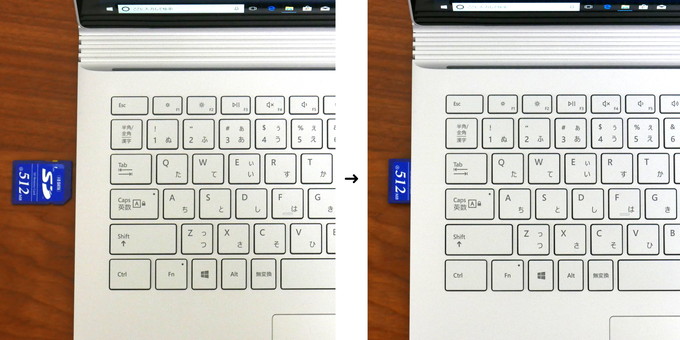
この状態でもちろんしっかり認識しているので、SDカードは必要なときだけ使うという人にはまったく問題ないですが、常にパソコンにさしっぱなしにして持ち歩きたい人には不向きです。
【まとめ】SurfaceBook2 って、どんな人にオススメ?

Surface Book 2 は、趣味にも仕事にもがっつり使える、超!高性能ノートパソコン。

価格は高くても大丈夫! 万能なパソコンがほしい! という人にオススメのパソコンです。
どこで買えるの?
でんき屋さんやインターネットで購入できます。

公式通販をチェック!
Surface Book 2 は、Surfaceのメーカーであるマイクロソフトの公式通販サイトでも買うことができます。
Surface Book 2 の仕様
| 本体の大きさ |
13.5型 Core i5: 312 mm x 232 mm x 13 mm-23 mm 13.5型 Core i7: 312 mm x 232 mm x 15 mm-23 mm 15型 Core i7: 343 mm x 251 mm x 15 mm-23 mm |
| 本体の重さ |
13.5型 Core i5: 1,534 g(キーボードを含む) 13.5型 Core i7: 1,642 g(キーボードを含む) 15型 Core i7: 1,905 g(キーボードを含む) |
| 外形 |
ケース: マグネシウム合金 色: シルバー 物理ボタン: 音量、電源 |
| バッテリー駆動時間 | 最大 17 時間の動画再生 |
| 保証 | 1年間のハードウェア保証 |
| OS | Windows 10 Pro Creators Update 64 bit |
| ソフトウェア | Office Home & Business Premium プラス Office 365 サービス 同梱 |
| ディスプレイのサイズと種類 |
13.5型: 13.5インチ PixelSense ディスプレイ 15型: 15インチ PixelSense ディスプレイ |
| ディスプレイの解像度 |
13.5型: 3000 x 2000 (267 PPI) 15型: 3240 x 2160 (260 PPI) |
| ディスプレイの縦横比 | 3:2 |
| ディスプレイのコントラスト比 | 1600:1 |
| ディスプレイのタッチ・ペン対応の有無 | 10点マルチタッチ G5、Surfaceペン対応(※Surfaceペンは別売りです) |
| ストレージ(記憶装置)の種類 | SSD |
| ストレージ(記憶装置)の容量 | 256 GB、512 GB、または、1TB PCIe SSD |
| CPU(プロセッサ) |
13.5型 Core i5: 第7世代 インテル Core i5-7300U デュアル コア プロセッサ、3.5GHz Max Turbo 13.5型 Core i7: 第8世代 インテル Core i7-8650U クアッド コア プロセッサ、4.2GHz Max Turbo 15型 Core i7: 第8世代 インテル Core i7-8650U クアッド コア プロセッサ、4.2GHz Max Turbo |
| RAM(メインメモリ) |
13.5型: 8GB または 16GB RAM 1866MHz LPDDR3 15型: 16GB RAM 1866MHz LPDDR3 |
| GPU(グラフィックスプロセッサ) |
13.5型 Core i5: インテル HD グラフィックス 620 統合型 GPU 13.5型 Core i7: NVIDIA GeForce GTX 1050 独立 GPU と 2GB GDDR5 グラフィックス メモリ 15型 Core i7: NVIDIA GeForce GTX 1060 独立 GPU と 6GB GDDR5 グラフィックス メモリ |
| ブルーレイ・DVDドライブ | なし |
| Webカメラ | Windows Hello 顔認証サインイン カメラ(前面)、5.0MP フロント カメラ(1080p HD ビデオ対応)、8.0MP オートフォーカス付きリア カメラ(1080p HD ビデオ対応) |
| オーディオ | デュアル マイク、Dolby Audio Premium 搭載フロント ステレオ スピーカー、Windows Sonic for Headphones 対応 |
| ワイヤレス機能 | Wi-Fi: IEEE 802.11 a/b/g/n/ac 対応、Bluetooth Wireless 4.1 テクノロジ |
| センサー | 環境光センサー、近接センサー、加速度計、ジャイロスコープ、磁力計 |
| セキュリティ | エンタープライズ セキュリティ向け HW TPM 2.0 チップ、Windows Hello 顔認証サインインによるエンタープライズ級の保護 |
| 外部接続端子 | USB type-A(バージョン 3.1 Gen 1)端子(x2)、USB type-C(USB Power Delivery revision 3.0 対応のバージョン 3.1 Gen 1)端子(x1)、3.5mm ヘッドホン ジャック、Surface Connect ポート(x2)、フルサイズ SDXC カード リーダー、Surface Dial のオンスクリーン/オフスクリーン操作に対応 |
| 付属品(同梱物) | 電源アダプター、Office Home & Business Premium プラス Office 365 サービス プロダクト キー、保証書、クイック スタート ガイド、安全性および保証に関するドキュメント |

